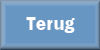De basisvorm is van Gerda.
Voor je begint eerst.......
Filters: Installeer eerst je filter voor je PSP opent en zet ze in
de map plug-ins.
Zet de basisvormen in de map basisvormen
Open de tube, wordart en doodle in PSP.
Lady
en de Gentleman

voorgrond kleur #50b5cc en achtergrond kleur zwart
1.
Open nieuwe transparante afbeelding 700x500.
Vul deze met kleur #adcfd5.
Effecten - Filter Unlimited 2.0 - Paper Texture - Papyrus - klik OK.
2.
Ga naar gereedschap basisvorm - zoek cgerdaR - en trek het in de hoek
ongeveer 300x300.
Plaats dit in de links onderaan.
Effecten - 3D Effecten - slagschaduw met deze instelling.
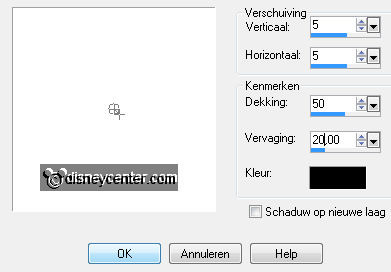
Dupliceer deze laag - Afbeelding - spiegelen - afbeelding - omdraaien.
3.
Ga naar gereedschap selectie - selectie - aangepaste selectie met deze
instelling.
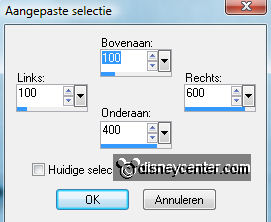
Nieuwe rasterlaag - zet je background op wit - en maak het verloop zonnestraal.
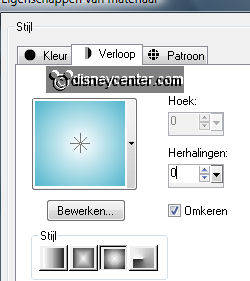
Effecten - vervormingseffecten - pixelvorming - met deze instelling.
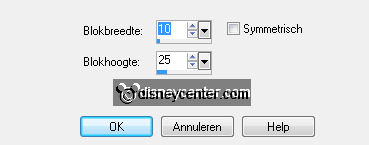
Selecties - niets selecteren.
Effecten - randeffecten - sterker accentueren.
Effecten - FM Tile Tools - Blend Emboss - standaard instelling.
4.
Lagen - schikken - omlaag verplaatsen - en nog een keer.
Plaats nu de basisvormen precies op de rand - zie hieronder.
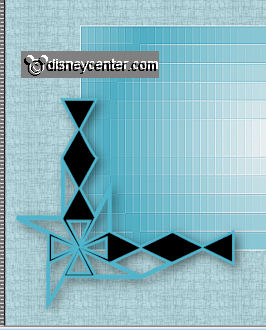
5.
Kopieer micminmisted en plak als nieuwe laag.
Plaats deze op de rechthoek.
Dupliceer deze laag - zet de mengmodus op donkerder.
Lagen - samenvoegen - omlaag samenvoegen.
6.
Kopieer yezdoodles52 en plak als nieuwe laag.
Afbeelding - formaat wijzigen 75% - alle lagen niet aangevinkt.
Afbeelding - vrij roteren - rechts 90 - nog een keer rechts 45.
Geef dezelfde slagschaduw als in punt 2.
Plaats deze in de linker bovenhoek. zie voorbeeld.
7.
Dupliceer deze laag - afbeelding - spiegelen - afbeelding - omdraaien.
Zet beide lagen op de basisvorm lagen.
8.
Open wordartmicmin en kopieer Minnie en plak als nieuwe laag.
Plaats deze bovenaan naast de doodle.
Effecten - 3D Effecten - slagschaduw met de instelling.
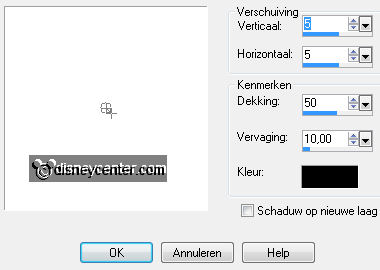
9.
Kopieer wordart Mickey en plak als nieuwe laag.
Plaats deze onderaan naast de doodle.
Geef dezelfde slagschaduw als in punt 8.
10.
Afbeelding - rand toevoegen 1 zwart.
Afbeelding - rand toevoegen - symmetrisch niet aangevinkt - 50 links en rechts -
boven en onder 0 - voorgrond kleur.
Selecteer de randen - vul deze met verloop van punt 3.
11.
Effecten - Two Moon - Scratch and Snif... - met deze instelling.
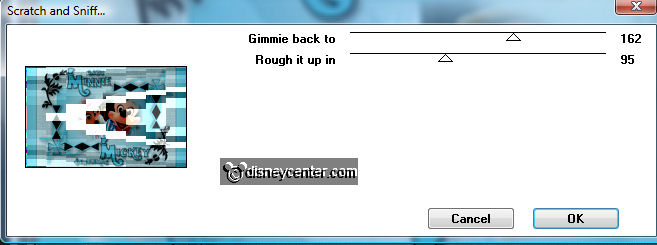
Effecten - vervormingseffecten - pixelvorming - met dezelfde instelling als in
punt 3.
Effecten - randeffecten - sterker accentueren,
Effecten - FM Tile Tools - Blend Emboss - standaard instelling.
Effecten - 3D Effecten - afschuining naar binnen - met deze instelling.
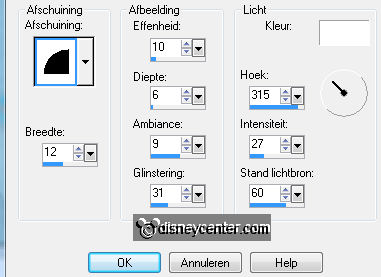
12.
Afbeelding - rand toevoegen - symmetrisch niet aangevinkt - 0 links en
rechts - boven en onder 50 - voorgrond kleur.
Selecteer de randen - vul deze met verloop van punt 3.
Effecten - Two Moon - Wish it would rain - met deze instelling.
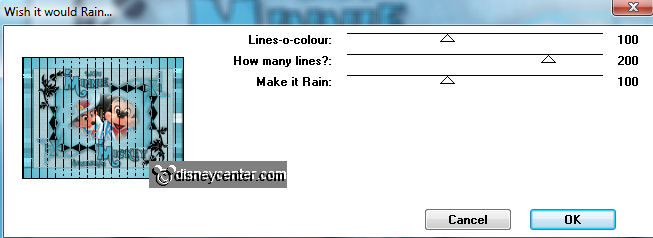
Effecten - FM Tile Tools - Blend Emboss - standaard instelling.
Effecten - 3D Effecten - afschuining naar binnen - met dezelfde instelling als
in punt 11.
13.
Afbeelding - rand toevoegen - symmetrisch aangevinkt - 1 zwart.
Nieuwe rasterlaag - zet je watermerk in de afbeelding.
Afbeelding - formaat wijzigen 75% - alle lagen aangevinkt.
14.
Je kunt je afbeelding nu opslaan, of je kunt er nog een animatie van maken.
Bewerken - kopieren - Open animatie Shop.
plakken als nieuwe animatie - bewerken - selectie dupliceren.
Bewerken - alles selecteren.
15.
Open je glitter animatie - bewerken - alles selecteren.
Kopieren - plakken in geselecteerd frame.
Kijk zelf hoeveel en waar je ze wilt plakken.
Telkens plakken in geselecteerd frame.
16.
Bestand - opslaan als - klik 3 keer op volgende en dan op voltooien.
En klaar is de tag.
Ik hoop dat je het leuk vond deze les te doen.
groetjes Emmy